游戏鼠标上的按钮有两种配置方式:您可以执行以下操作:
注意:请参阅知识库文章 360023409833,了解应用程序检测与内置内存之间的区别。
使用应用程序检测配置鼠标按钮
使用 Logitech 游戏软件可为计算机上的每个配置文件设定不同的按钮配置。要了解如何创建并分配应用程序特定的配置文件,请参阅知识库文章 360023409833。
注意:如果您不太熟悉 Logitech 游戏软件或者想要为鼠标使用唯一的配置文件,请首先按照知识库文章 360023409833 中的步骤将默认配置文件设置为永久性配置文件。
使用应用程序检测配置鼠标按钮的操作如下:
-
打开 Logitech 游戏软件:
开始 > 所有程序 > Logitech > Logitech 游戏软件 8.x -
点击窗口右侧的开关,启动 Automatic Game Detection(自动检测游戏)模式。

-
单击发光的鼠标按钮。

-
单击相应图标选择想要编辑的配置文件。在选中状态下,配置文件上将显示蓝色突出显示条(例如下图所示的“Default Profile”(默认配置文件))。
注意:Logitech 游戏软件将检测您已安装的游戏并为其创建配置文件。您可自行为其他游戏创建配置文件(请参阅知识库文章 360023409833 获取帮助)。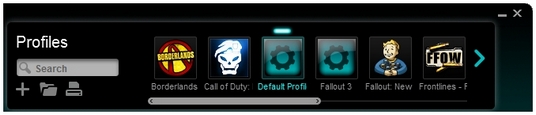
-
要编辑按钮,请进行以下操作:
-
将现有命令拖放到该按钮上。
注意:您为该配置文件创建的所有命令将显示在左侧的命令列表中。将命令拖到鼠标上时,可以配置的按钮将突出显示。选择想要设置的按钮并将命令放到该按钮上。
或者 -
右键单击某一按钮并选择 Edit…(编辑...),随即弹出以下窗口:
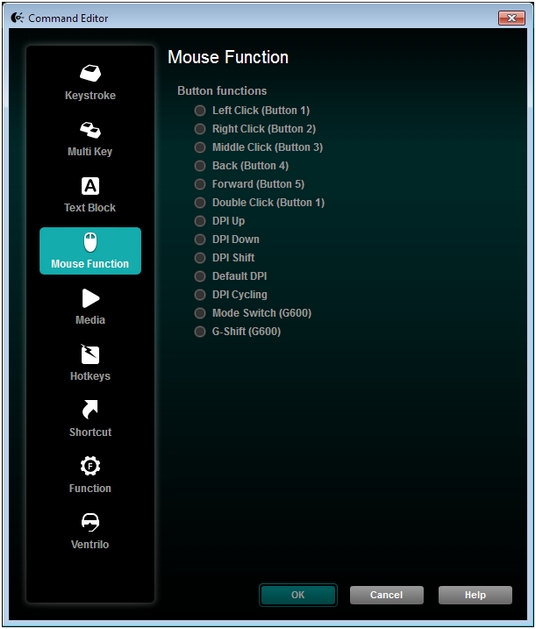
在此屏幕中,您可以指定按钮执行以下功能:- Keystroke(按键) - 分配单一按键动作或者带修饰键的按键。
- Multi Key(多按键) - 分配“宏”形式的系列按键。(注意:您可以对宏进行设置,使其在发挥作用时含或不含录制延时。)
- Text Block(文本块) - 创建一个文本块,在按下此按钮时即输入相应文字(含或不含 Unicode 支持)。
- Mouse Functions(鼠标功能) - 将任何可用的鼠标按钮功能分配到鼠标的按钮上。
- Media(媒体) - 设置一个鼠标按钮,使其发挥与键盘上常见的媒体键类似的功能。
- Hotkeys(热键) - 使用预定义的按键命令。
- Shortcut(快捷键) - 指定按钮打开计算机上的某一文件/文件夹/驱动器。
- Function(功能) - 指定按钮执行 Microsoft 功能按钮(例如打开网络浏览器)的功能。
在选定要分配给按钮的功能之后,单击 OK(确定)。此操作将应用新功能,还可以在窗口中看到该按钮带有相应的功能名称(例如,下面分配的“G-Shift”鼠标功能)。
重要事项:必须始终确保至少有一个按钮被配置为“左键单击”,有一个按钮被配置为“右键单击”。要重新设定这两个按钮中的任意一个,必须首先将该功能分配给其他按钮。
-
-
如果希望为鼠标按钮分配备用功能,请确保已将至少一个按钮设置为 G-Shift 状态。只要为按钮分配 G-Shift 功能,就会显示 Normal/G-Shift(正常/G-Shift)开关。

-
单击开关一侧的 G-Shift。按钮分配将以绿色突出显示。现在用户可为鼠标上的任意按钮分配备用功能,以后按住已设置 G-Shift 状态的按钮即可访问此功能。请参阅知识库文章 360023409833,了解有关使用 G-Shift 功能的更多信息。
注意:任何已分配 G-Shift 功能的按钮都不可再分配其他备用功能。此外,只有在至少设置一个 G-Shift 按钮的情况下,才会显示 G-Shift 开关。 -
要为某一按钮恢复标准的鼠标行为,请右键单击该按钮并选择 Use Generic(使用普通设置)。
-
要取消对某一按钮的分配,可右键单击并选择 Unassign(取消分配),或者将相应命令从该按钮拖到垃圾箱图标处。
使用内置内存配置鼠标按钮
使用内置内存配置鼠标按钮的操作如下:
-
打开 Logitech 游戏软件:
开始 > 所有程序 > Logitech > Logitech 游戏软件 8.x -
点击窗口右侧的开关,启动 On-Board Memory(内置内存)模式。

-
单击发光的鼠标按钮。

屏幕现在应已变为显示按钮配置视图。
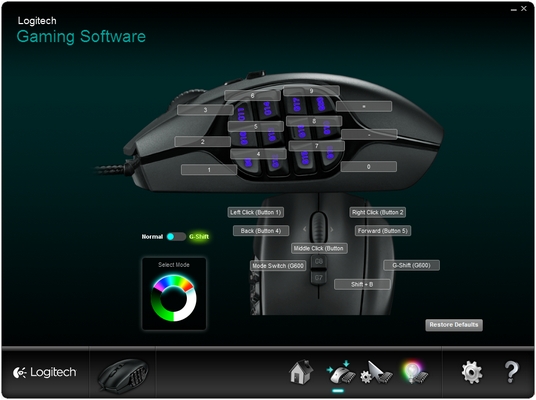
-
在 Select Mode(选择模式)滚轮上,选择需要配置的模式。
注意:- 点击 G600 鼠标滚轮的不同区域,可从三种模式中进行选择。
- 可为每种模式配置相应的指示灯、指针设置以及按钮分配。
- 使用 Mode Switch(模式切换)功能相对应的任意按钮,即可在模式间切换(默认为 G8)。
-
如要更改按钮分配,右键单击相应按钮,然后选择 Edit(编辑)。
-
用户可以选择让按钮执行鼠标功能,或执行按键功能。当您将按键功能分配给按钮时,软件将保留修饰按键功能。
例如:要分配 Ctrl+Alt+3,只需依次按下并释放 Ctrl、Alt 和 3。要移除修饰键,请单击 Clear(清除)按钮。 -
单击 OK(确定)将功能保存到按钮。
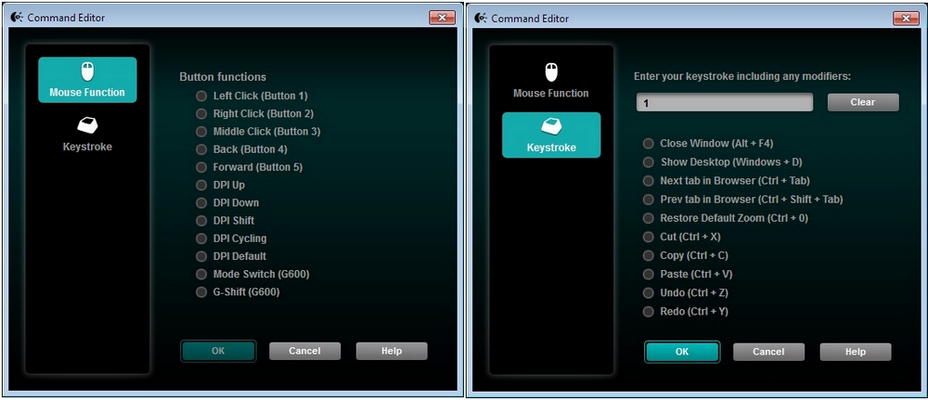
-
如果希望为鼠标按钮分配备用功能,请确保已将至少一个按钮设置为 G-Shift 状态。只要为按钮分配 G-Shift 功能,就会显示 Normal/G-Shift(正常/G-Shift)开关。

-
单击开关一侧的 G-Shift。按钮分配将以绿色突出显示。现在用户可为鼠标上的任意按钮分配备用功能,以后按住已设置 G-Shift 状态的按钮即可访问此功能。请参阅知识库文章 360023409833,了解有关使用 G-Shift 功能的更多信息。
注意:任何已分配 G-Shift 功能的按钮都不可再分配其他备用功能。此外,只有在至少设置一个 G-Shift 按钮的情况下,才会显示 G-Shift 开关。
重要提示:罗技不再对固件更新工具提供支持或维护。强烈推荐您将 Logi Options+ 用于受支持的罗技设备。在此过渡期间,我们将为您提供帮助。
重要提示:罗技不再对 Logitech Preference Manager 提供支持或维护。强烈推荐您将 Logi Options+ 用于受支持的罗技设备。在此过渡期间,我们将为您提供帮助。
重要提示:罗技不再对 Logitech Control Center 提供支持或维护。强烈推荐您将 Logi Options+ 用于受支持的罗技设备。在此过渡期间,我们将为您提供帮助。
重要提示:罗技不再对 Logitech Connection Utility 提供支持或维护。强烈推荐您将 Logi Options+ 用于受支持的罗技设备。在此过渡期间,我们将为您提供帮助。
重要提示:罗技不再对 Unifying 软件提供支持或维护。强烈推荐您将 Logi Options+ 用于受支持的罗技设备。在此过渡期间,我们将为您提供帮助。
重要提示:罗技不再支持或维护 SetPoint 软件。强烈推荐您将 Logi Options+ 用于受支持的罗技设备。在此过渡期间,我们将为您提供帮助。
常问问题
此部分没有可用的产品
